Il sistema operativo Windows 10 è dotato di applicazioni per computer integrate.Questa nuova app calcolatrice ha sostituito con successo la nostra app calcolatrice classica preferita, ma non preoccuparti!Puoi ancora accedere al tuo vecchio computer classico in Windows 10.
Simile ad altre applicazioni integrate, a volte,L'applicazione "Calcolatrice" si rifiuterà di aprirsi immediatamente dopo l'avvioO crash.Incontrerai problemi con la calcolatrice su Windows 10, ma non preoccuparti, in questo articolo ti mostreremo come risolvere i seguenti problemi:
- Il computer Windows 10 non funziona, non si avvia, non si avvia – L'applicazione non risponde durante l'avvio.
- Il computer non può essere acceso in Windows 10 – Puoi pensarlo come un'altra forma di questo problema.Molti utenti segnalano che l'app non può essere aperta all'avvio.
- La calcolatrice di Windows 10 si apre e si chiude – Alcuni utenti hanno già sperimentato applicazioni per computer quando accendono il PC e lo spengono immediatamente.Questo è un problema standard, quindi puoi risolverlo riparando il file danneggiato.
- La calcolatrice di Windows 10 non funziona come amministratore – Anche se si utilizza un account amministratore, non è possibile reinstallare l'applicazione del computer, anche se l'applicazione non funziona correttamente.
- La calcolatrice di Windows 10 si arresta in modo anomalo e si spegne – L'arresto anomalo dell'app sembra essere un problema comune e può essere facilmente risolto con le seguenti soluzioni.
Se queste soluzioni a 1 riga non funzionano per te, continua a leggere.Abbiamo la stessa guida passo passo.
Come riparare la calcolatrice non si apre in Windows 10
Le seguenti soluzioni possono aiutarti a correggere gli errori nella calcolatrice.
1. Usa PowerShell per registrare nuovamente le applicazioni Windows 10
Questo è uno dei modi migliori per correggere l'errore della calcolatrice che non funziona.Registrandoti nuovamente per le app di Windows 10, sarai in grado di risolvere il problema.
- Nella barra di ricercaTipo PowerShell.Ora hai bisogno Dalla lista dei risultatiFare clic con il pulsante destro del mouse PowerShellapplicazione.
- Dal menu選擇 Eseguire come amministratore.
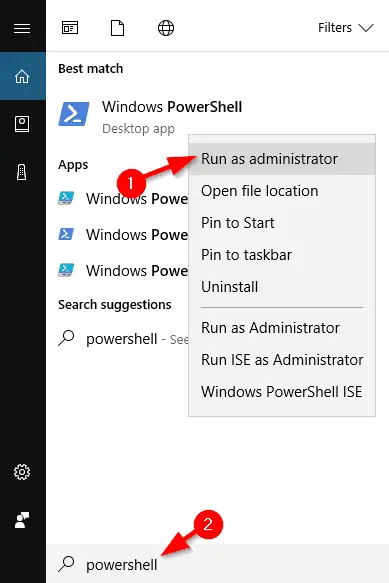
3. Attendi l'avvio di PowerShell, quindi incolla la seguente riga e premi Invio per eseguirlo:
- Get-AppXPackage -Tutti gli utenti | Per ogni {add-AppxPackage-DisableDevelopmentMode-register "$($_.InstallLocation)AppXManifest.xml"}
 4. Questo registrerà tutte le applicazioni Windows 10 sul computer.Al termine del processo, provare a eseguire nuovamente la calcolatrice.
4. Questo registrerà tutte le applicazioni Windows 10 sul computer.Al termine del processo, provare a eseguire nuovamente la calcolatrice.
2. Crea un nuovo account utente
La causa di questo problema potrebbe essere il tuo account utente corrente, ma puoi risolvere il problema creando un nuovo account utente e passando a quell'account.
- Nella barra di ricerca, digita Aggiungi utente, poi Dalla lista dei risultati選擇 Aggiungi, modifica o elimina altri utenti.Un altro modo è andare a Impostazioni>Account>Famiglia e altri utenti.
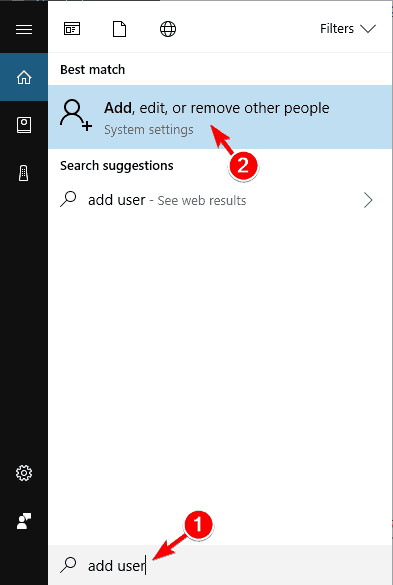
2. In " Famiglia e altri utenti" Sezione, fare clic su " Aggiungi altri a questo PC".
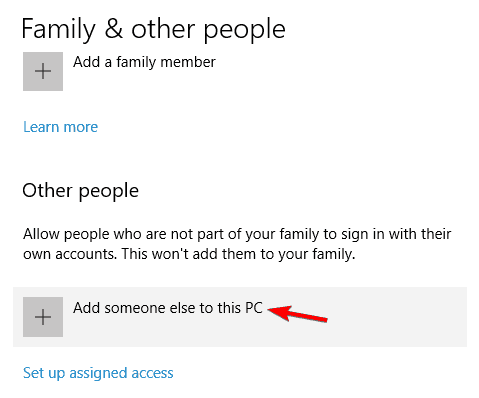
3. Fare clic su Non ho i dati di accesso per questa persona.
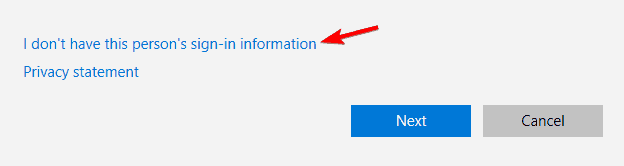
4. Ora, fai clic su Aggiungi utenti senza un account Microsoft.
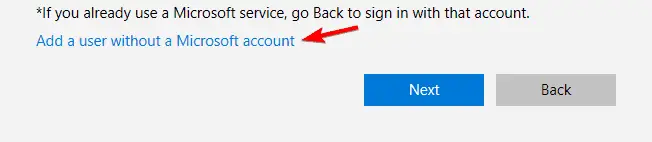
5. Ora devi inserire il nome utente e la password dell'account locale.
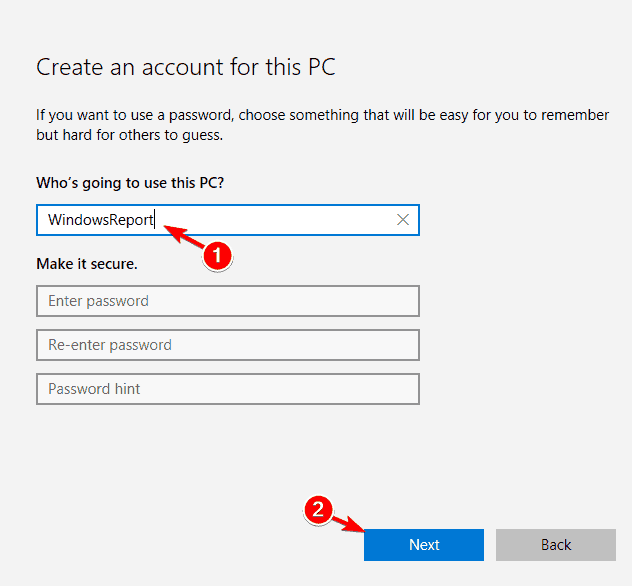 6. Dopo aver creato un nuovo account, passa a quell'account e controlla se la calcolatrice funziona correttamente.
6. Dopo aver creato un nuovo account, passa a quell'account e controlla se la calcolatrice funziona correttamente.
7. Se tutto è normale, puoi eliminare il vecchio account, ma ricordati di copiare file e documenti personali sul nuovo account.Dobbiamo anche ricordare che anche se stai utilizzando un account locale, puoi facilmente convertirlo in un account Microsoft in modo da poter ancora accedere a tutte le applicazioni che possedevi in precedenza.
3. Eseguire una scansione SFC
Se la calcolatrice non funziona correttamente in Windows 10, puoi semplicemente eseguire una scansione SFC per risolvere il problema.A volte i tuoi file potrebbero essere danneggiati, il che potrebbe causare problemi.Tuttavia, puoi risolvere questo problema effettuando le seguenti operazioni:
- 按 Tasto Windows + X Apri il menu "Win + X".proprio adesso, Dalla lista dei risultatiscegliere" Prompt dei comandi (amministratore) ".如果 Prompt dei comandi Non disponibile, puoi usarlo al suo posto PowerShell (amministratore) .
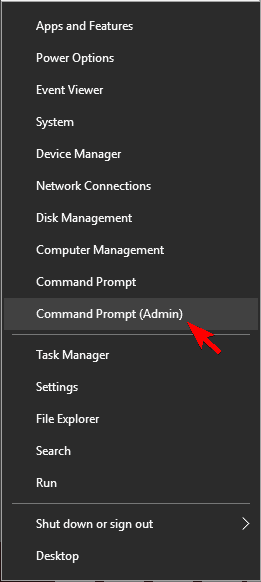
- 當 Prompt dei comandi Dopo l'apertura, entra SFC / SCANNER , quindi premere Tasto Invio.
- La scansione SFC verrà avviata.Lascia che il processo proceda senza intoppi, poiché potrebbero volerci circa 15 minuti.
Al termine della scansione, verificare se il problema è stato risolto.
4. Installa gli aggiornamenti mancanti
Basta installare l'ultimo aggiornamento per risolvere il problema della calcolatrice che non funziona.Windows installa gli aggiornamenti automaticamente, ma puoi anche controllare gli aggiornamenti manualmente effettuando le seguenti operazioni:
- Per aprire Configura l'app,按 Tasto Windows + I.
- 當 Configurazione dell'applicazione All'apertura, cerca Aggiornamento e sicurezza sezione.
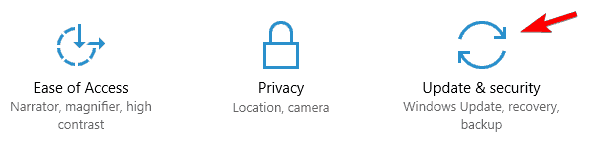
- Ora, fai clic su " Controlla gli aggiornamenti" Pulsante.Windows controllerà gli aggiornamenti disponibili.Gli aggiornamenti disponibili verranno scaricati automaticamente in background.
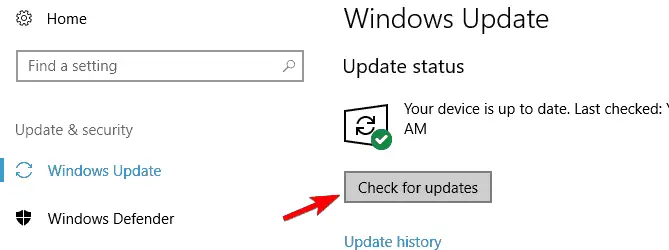
- Dopo aver installato gli aggiornamenti necessari, controlla se il problema persiste.
5. Reinstallare l'app calcolatrice
Se l'applicazione non viene eseguita in Windows 10, reinstalla l'applicazione.Per questo, è necessario utilizzare uno strumento di terze parti, come CCleaner.Dopo aver eliminato la calcolatrice dal tuo computer, visita Windows Store e scaricala di nuovo.
Dopo aver reinstallato l'app calcolatrice, il problema dovrebbe essere risolto.
6. Risolvere i problemi di download delle app di Windows
Non è raro che le applicazioni generiche abbiano problemi.Pertanto, se la calcolatrice non funziona, puoi scaricareRisolvere i problemi delle app di WindowsPer risolvere il problema.Dopo aver scaricato lo strumento, eseguilo ed eseguirà la scansione del tuo PC.
Se lo strumento di risoluzione dei problemi rileva errori nella tua applicazione, li correggerà automaticamente, in modo che tu possa fare affidamento su di esso per risolvere il problema.
7. Disattiva il firewall
Molte volte, la causa del problema è il firewall.Se la calcolatrice non funziona in Windows 10, assicurati di disabilitare eventuali firewall di terze parti, quindi controlla se può risolvere il problema.
Se non disponi di un firewall di terze parti, potresti provare a disabilitare il firewall integrato.La disabilitazione del firewall integrato può rappresentare un rischio per la sicurezza, quindi tienilo a mente.Per disabilitare il firewall:
- 按 Tasto Windows + S ed entra Firewall. Dalla lista dei risultati選擇 Firewall di Windows.
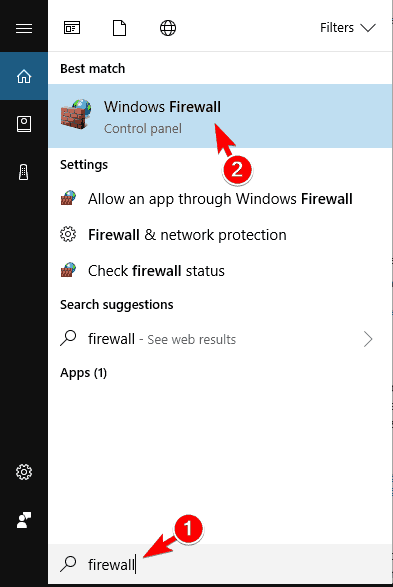
2. Nel menu di sinistra, ci sarà un file chiamato "Attiva o disattiva il firewall di Windows"Opzioni .cliccalo.
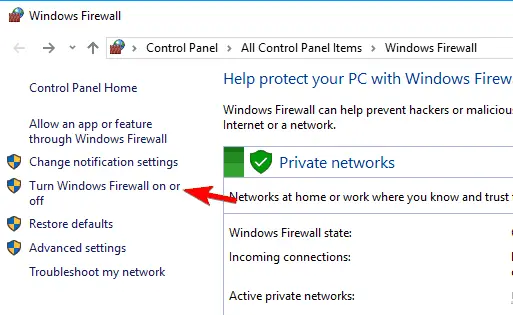
3. Ora, èdedicato 和 Impostazioni di rete pubblica選擇 "Disattiva Windows Firewall (non consigliato) " .Clicca su Confermare Per salvare le modifiche.

4. Dopo aver disabilitato il firewall, controlla se il problema persiste.In caso contrario, abilitare il firewall e creare un'eccezione di sicurezza per l'applicazione Calcolatrice per garantire che il problema possa essere risolto.
8. Abilita il controllo dell'account utente
Il controllo dell'account utente è una funzionalità di sicurezza di Windows che ti impedisce di eseguire operazioni che richiedono privilegi amministrativi.Questa funzione crea molte notifiche di sicurezza, quindi molti utenti scelgono di disabilitarla.
Tuttavia, innumerevoli utenti hanno sottolineato che la loro calcolatrice non funzionava a causa del "Controllo dell'account utente" disabilitato.Per risolvere questo problema, è necessario abilitare nuovamente questa funzione seguendo i passaggi seguenti:
- 按 Tasto Windows + S ed entra Controllo dell'account utente.選擇 Cambiare le impostazioni di controllo dell'account.
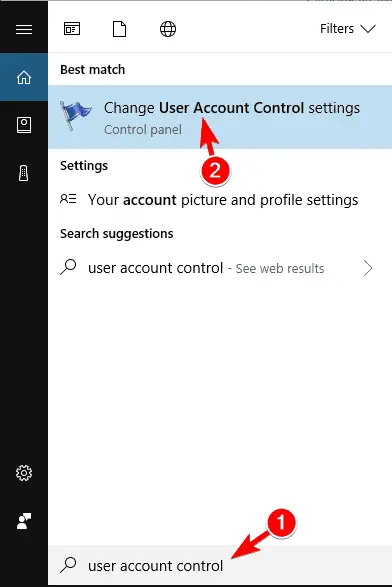
2. Ora devi spostare il dispositivo di scorrimento nella posizione predefinita e fare clic su " determinare" Per salvare le modifiche.
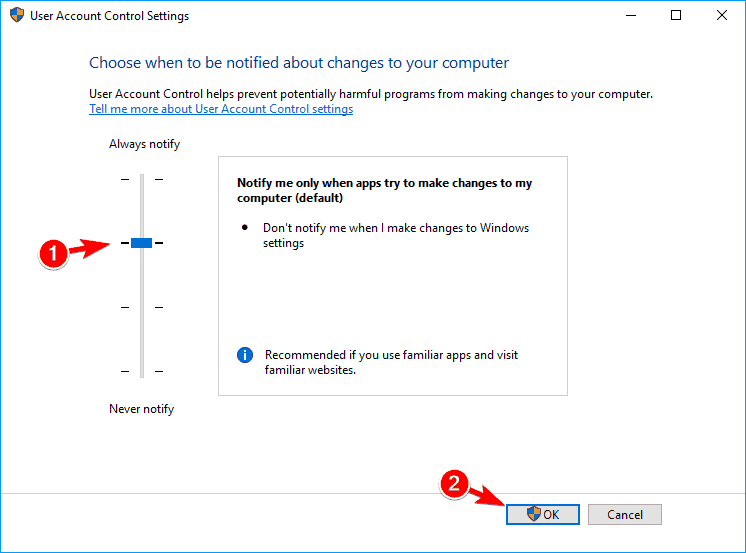
3. Abilitando questa funzione, l'applicazione della calcolatrice riprenderà a funzionare senza problemi.
Soluzione 9-Ripristina l'app della calcolatrice
Se l'applicazione non viene eseguita normalmente in Windows 10, ripristinare l'applicazione.È molto semplice, puoi seguire i passaggi seguenti:
- Aprire" Applicazione Impostazioni.
- Vai a applicazione sezione
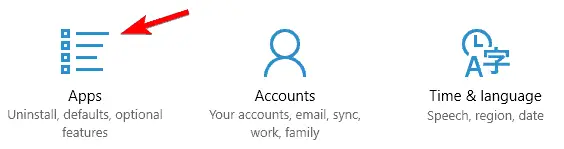
3. Ora vedrai un elenco di tutte le applicazioni.scegliere" Calcolatrice" , quindi fare clic su " opzioni avanzate".
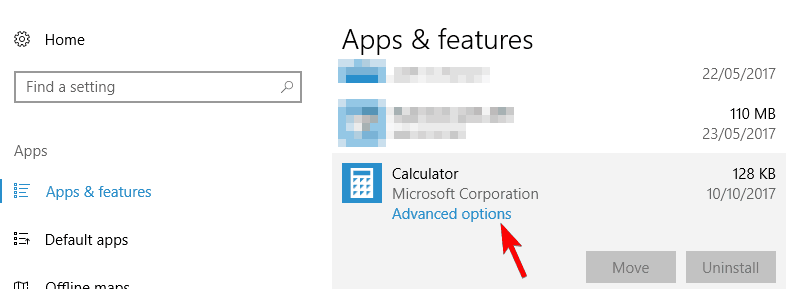
4. Ora devi fare clic reset Pulsante.Nella finestra di conferma, è necessario fare nuovamente clic su " Ripristina" Pulsante.
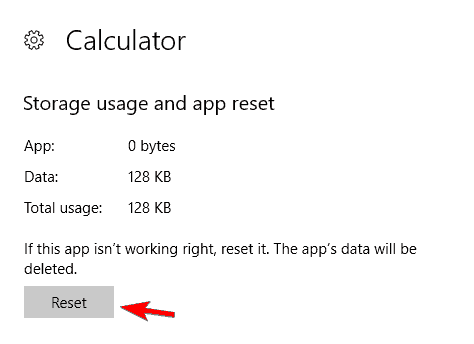
5. Dopo aver completato questa operazione, il problema dovrebbe essere risolto e sarai in grado di utilizzare la calcolatrice senza problemi.
10. Termina il processo RuntimeBroker.exe
A volte, a causa di processi in background, potrebbero esserci problemi con l'applicazione calcolatrice.Se la calcolatrice sul tuo PC Windows 10 non funziona normalmente, la causa potrebbe essere un problema chiamatoRuntimeBroker.exeIl processo di.Per correggere questo problema, è necessario terminare il processo effettuando le seguenti operazioni:
- 按 Ctrl + Shift + Esc accendere Responsabile attività.
- 搜索 Proxy di runtime Wgallina Responsabile attività Quando si avvia, fai clic con il pulsante destro del mouse su di esso e seleziona Ultimo compito Dal menù.
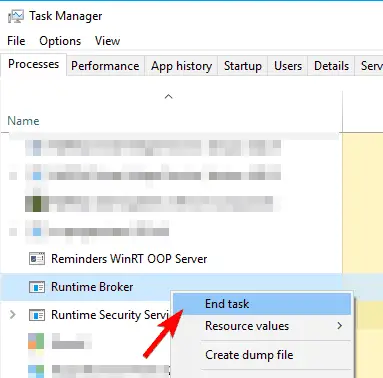
3. Dopo aver terminato il processo di Runtime Broker, verificare se il problema è stato risolto.Ricorda, questa è solo una soluzione, quindi se il problema si ripresenta, potresti dover ripetere questa soluzione.
Questo è l'intero contenuto di questo articolo.noi crediamo,Se la calcolatrice di Windows 10 non si apre errore,Puoi risolverlo facilmente ora.In caso di domande o confusione su qualsiasi parte di questo articolo.Puoi chiederci direttamente nella sezione commenti qui sotto.Siamo felici di aiutarvi.


![Come vedere la versione di Windows [molto semplice]](https://infoacetech.net/wp-content/uploads/2023/06/Windows%E7%89%88%E6%9C%AC%E6%80%8E%E9%BA%BC%E7%9C%8B-180x100.jpg)


